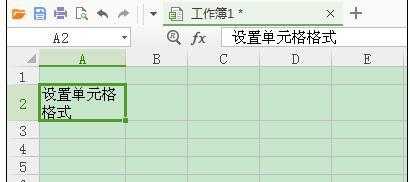wps表格怎样设置单元格
wps表格设置单元格的步骤:
wps表格设置单元格的步骤一、如图,日期的填入方式都一样,但是显示的格式却不一样,首先,我们点A2单元格,然后右击,选择设置单元格格式,就会出现单元格格式的对话框,然后选择日期,用滚动条下拉,找到"2001-3-7"的格式,选中,确定,即A2的格式就跟B2的格式一样了。
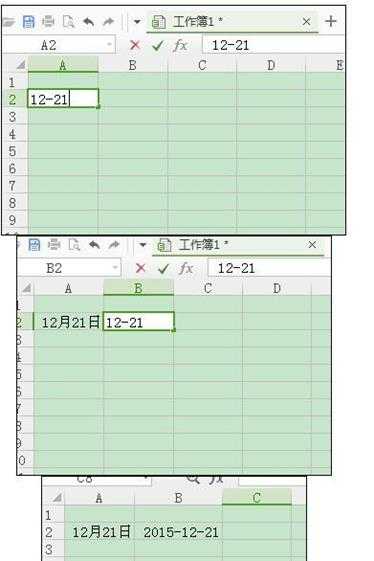



wps表格设置单元格的步骤二、如图,B2单元格太小,内容显示不出来,而又不想加宽单元格,那只能设置单元格格式了,步骤如一、出现单元格格式的对话框后,选择第二个内容“对齐",下面有个文本控制,在文本控制里选择缩小字体填充,然后确定,单元格的内容就会显示出来了
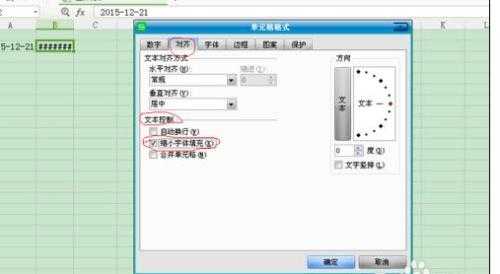

wps表格设置单元格的步骤三、如图,B2单元格的字体太小,看不清,那么选择设置单元格格式,步骤如一,出现单元格格式对话框后,步骤如二,在文本控制里选择"自动换行",确定,内容就完全显示出来,而且字体可按设置的大小来确定
免责声明:本站文章均来自网站采集或用户投稿,网站不提供任何软件下载或自行开发的软件!
如有用户或公司发现本站内容信息存在侵权行为,请邮件告知! 858582#qq.com
千金楼资源网 Copyright www.htabc.com
暂无“wps表格怎样设置单元格”评论...
更新日志
2024年12月27日
2024年12月27日
- 小骆驼-《草原狼2(蓝光CD)》[原抓WAV+CUE]
- 群星《欢迎来到我身边 电影原声专辑》[320K/MP3][105.02MB]
- 群星《欢迎来到我身边 电影原声专辑》[FLAC/分轨][480.9MB]
- 雷婷《梦里蓝天HQⅡ》 2023头版限量编号低速原抓[WAV+CUE][463M]
- 群星《2024好听新歌42》AI调整音效【WAV分轨】
- 王思雨-《思念陪着鸿雁飞》WAV
- 王思雨《喜马拉雅HQ》头版限量编号[WAV+CUE]
- 李健《无时无刻》[WAV+CUE][590M]
- 陈奕迅《酝酿》[WAV分轨][502M]
- 卓依婷《化蝶》2CD[WAV+CUE][1.1G]
- 群星《吉他王(黑胶CD)》[WAV+CUE]
- 齐秦《穿乐(穿越)》[WAV+CUE]
- 发烧珍品《数位CD音响测试-动向效果(九)》【WAV+CUE】
- 邝美云《邝美云精装歌集》[DSF][1.6G]
- 吕方《爱一回伤一回》[WAV+CUE][454M]